Umorni su od izgleda svih modernih prilagođenih tema Linuxa? Bolesna ravnog trenda? Iscrpljeni od "materijala dizajn"? Pokušajte Retro OneStepBack temu za veličinu!
Što je OneStepBack? To je sjajna GTK tema za Linux radno okruženje koje izgleda poput operativnog sustava NextStep Stevea Joba. Dolazi u raznim bojama i pokušava najbolje oponašati izgled starih NeXT dana.
Napomena: OneStepBack je GTK tema, pa je nije moguće koristiti na KDE Plasma 5 radnoj površini, LXQt ili bilo kojem radnom okruženju koje nema podršku za GTK 2 ili 3.
Preuzmite OneStepBack
Tema OneStepBack GTK dostupna je natematska web stranica Gnome-Look.org, na raspolaganju je više verzija. Različite verzije teme se ne razlikuju previše sa suptilnim promjenama u shemi boja, poput plave, zelene itd. Ako ste zainteresirani za korištenje OneStepBack teme na radnoj površini Linuxa, morat ćete se prebaciti na stranica Gnome-Look za OneStepBack.
Nakon što ste stigli na stranicu Gnome-Look za temu OneStepBack, potražite gumb "datoteke" i kliknite je mišem. To bi trebao biti izravno ispod preglednika zaslona.
Unutar odjeljka s datotekama vidjet ćete ih nekolikorazličite verzije teme OneStepBack. Pogledajte ono što želite upotrijebiti. Zatim odaberite ikonu za preuzimanje da biste preuzeli datoteku s temama na vašem Linux računalu.
Izdvojite OneStepBack
Sada kada je datoteka datoteke OneStepBack gotovapreuzimanje na vašem Linux računalu, vrijeme je za izdvajanje datoteka kako bi se mogle postaviti u sustav. Da biste izdvojili datoteke, pokrenite upravitelj datoteka na radnoj površini Linuxa i kliknite mapu "Preuzimanja".
Jednom u mapi "Downloads" u Linuxupronađite OneStepBack arhivu i kliknite mišem desnom tipkom miša na nju. Nakon toga odaberite opciju "ekstrakt" i dekomprimirajte arhivu tema.
Alternativno, pokrenite prozor terminala sa Ctrl + Alt + T ili Ctrl + Shift + T, zatim upotrijebite CD premjestiti u mapu "Preuzimanja" i dekomprimirati je pomoću Otvoriti rajsfešlus naredba.
Napomena: možda ćete prvo trebati instalirati uslužni program Unzip. Za više informacija, kliknite ovdje.
cd ~/Downloads unzip OneStepBack-*.zip
Instalirajte OneStepBack
Da biste instalirali OneStepBack temu na Linux, morat ćete smjestiti sve datoteke u / Usr / share / teme / direktoriju ili, u -/ .Themes mapa za upotrebu pojedinačnim korisnicima.
Za pokretanje instalacije pokrenite terminalsku sesiju. Zatim pokrenite CD naredbu za premještanje naredbenog retka iz kućne mape (~ /) u mapu ~ / Downloads u kojoj je OneStepBack prethodno izdvojen.
cd ~/Downloads
Sada, kada se naredbena linija nalazi u direktoriju "Preuzimanja", u nastavku slijedite upute za postavljanje OneStepBack teme na Linux sustavu ili za potrebe jednog korisnika.
Instalirajte na razini cijelog sustava
Da biste postavili temu OneStepBack na Linuxu, koristite MV naredba s sudo, Imajte na umu da ako nemate pristup sudu, Su također djeluje.
sudo mv OneStepBack-* /usr/share/themes/
Ili, ako nemate pristup datoteci sudoers, prijavite se u Root koristeći Su a zatim premjestite datoteke.
su - mv OneStepBack-* /usr/share/themes/
Instalirajte za jednog korisnika
Oni koji ne žele učiniti OneStepBack GTK temu dostupnom svim korisnicima u sustavu, trebaju je instalirati u -/ .Themes direktorij u matičnoj mapi umjesto u / Usr / share / teme.
Za pokretanje instalacije za pojedine korisnike, koristite mkdir naredba za stvaranje nove -/ .Themes mapa.
mkdir -p ~/.themes
Završite postupak instalacije pomoću MV naredba za postavljanje datoteka s temama u novu -/ .Themes mapa.
mv OneStepBack-* ~/.themes/
Aktivirajte OneStepBack
Uz OneStepBack GTK temu instaliranu na vašemLinux PC, vrijeme je da ga aktivirate kako izgleda vaš zadani sustav. Da biste to učinili, morate otvoriti područje postavki sustava u Linux radnom okruženju koje koristite.

Nakon što ste pokrenuli područje postavki sustava u vašem Linux okruženju, potražite aplikaciju za postavku "Izgled" ili "Tema" i kliknite je mišem.
Unutar područja "Izgled" ili "Teme"pronađite opciju za izmjenu zadane teme GTK-a i kliknite na nju. Odatle potražite izbornik za jednu od tema OneStepBacka koja je uključena u paket paketa i odaberite je kako biste primijenili OneStepBack kao zadanu temu GTK-a za vaše Linux radno okruženje.
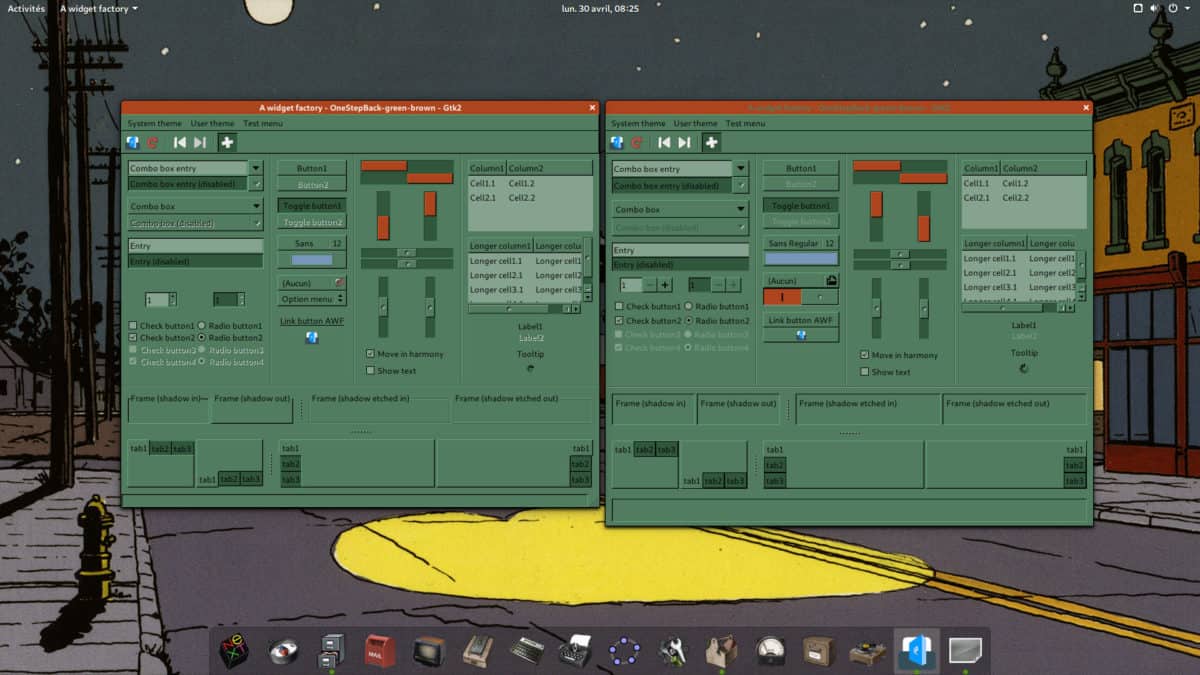
Proces za omogućavanje GTK tema varira odradna površina za radnu površinu na Linuxu. Ako ste slijedili gore navedene upute za aktiviranje OneStepBack teme na vašem sustavu i ne možete je sasvim shvatiti, nemojte se čuditi! Pokrili smo vas. Pogledajte linkove u nastavku. Svaka stavka na popisu uključuje kako omogućiti prilagođene teme GTK-a na Linuxu.
- Gnome Shell
- Pariti
- papigica
- Cimet
- LXDE
- XFCE4



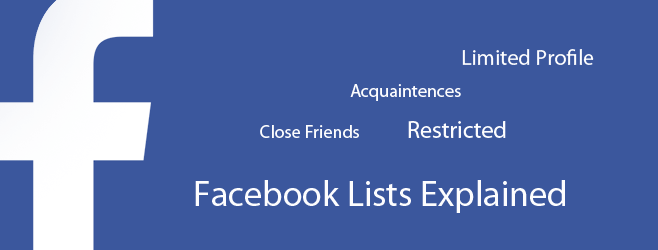









komentari